三星n4手机怎么截屏?三种方法轻松搞定
在智能手机的使用中,截屏是一项基础且高频的功能,无论是保存重要信息、分享有趣内容,还是记录操作步骤,都离不开便捷的截屏方法,三星作为全球领先的智能手机品牌,其旗舰机型Galaxy S系列、Note系列等一直备受用户青睐,而最新的三星Galaxy S24系列(部分用户可能简称为“三星n4”,此处以主流旗舰机型操作逻辑为基础)在截屏功能上不仅保留了经典操作,还新增了更智能的编辑和分享选项,本文将详细解析三星手机截屏的多种方法、进阶功能及常见问题解决,帮助用户全面掌握这一实用技能。
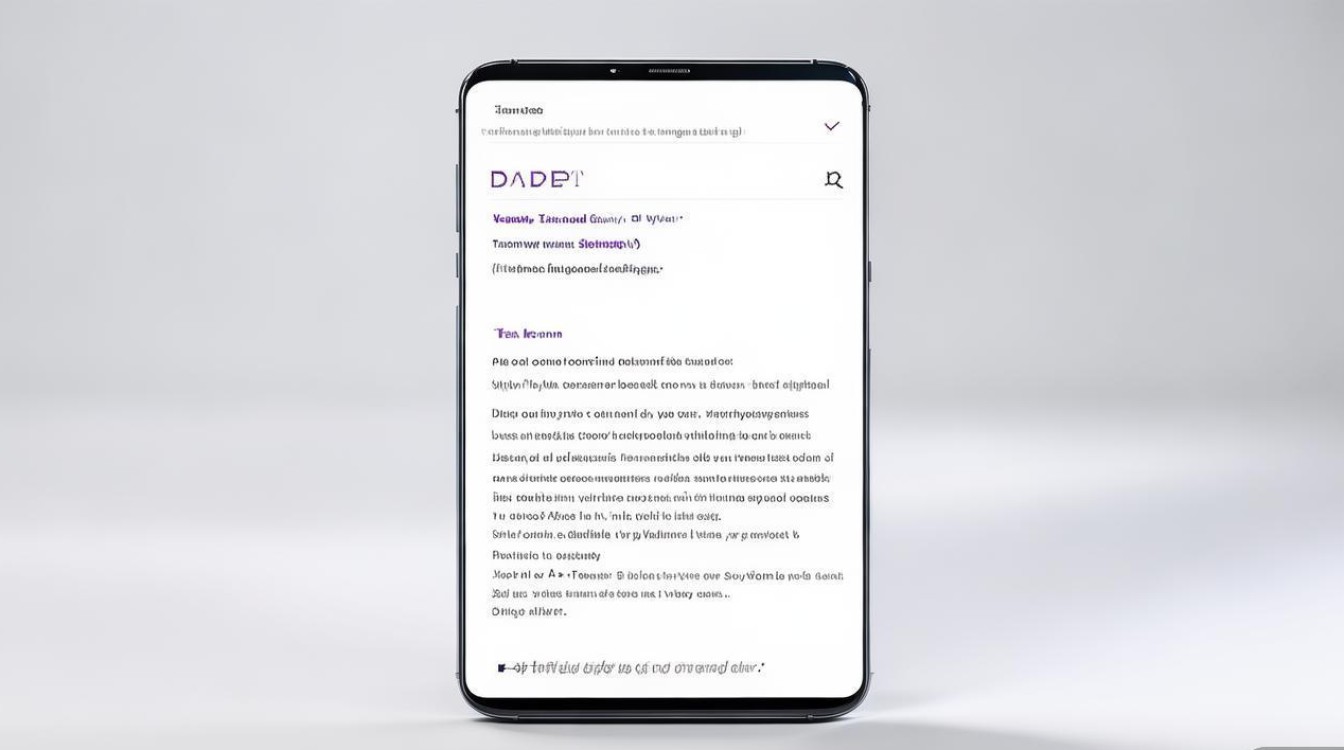
三星手机截屏的常规方法
三星手机的截屏操作延续了其一贯的便捷性,用户可通过物理按键、手势指令等多种方式快速完成截屏,适应不同用户的使用习惯。
物理按键组合截屏(最经典)
这是最通用、最直接的截屏方式,适用于几乎所有三星机型,包括Galaxy S24、S23、Z Fold5等系列,操作步骤如下:
- 方法一:同时长按 电源键 + 音量减小键(位于机身左侧),持续约1-2秒,屏幕会闪烁并提示“截屏已保存”,截取的图片会自动保存到“相册”文件夹的“截图”子目录中。
- 方法二:部分老款机型支持“电源键 + Home键”组合,但当前主流机型已取消实体Home键,推荐优先使用“电源键+音量减小键”组合。
优势:操作简单,无需设置,即使在锁屏界面或使用某些应用时也能快速触发,是紧急截屏的首选。
手势截屏(便捷高效)
对于习惯单手操作或不喜欢按键组合的用户,三星手机支持手势截屏功能,需提前在设置中开启:
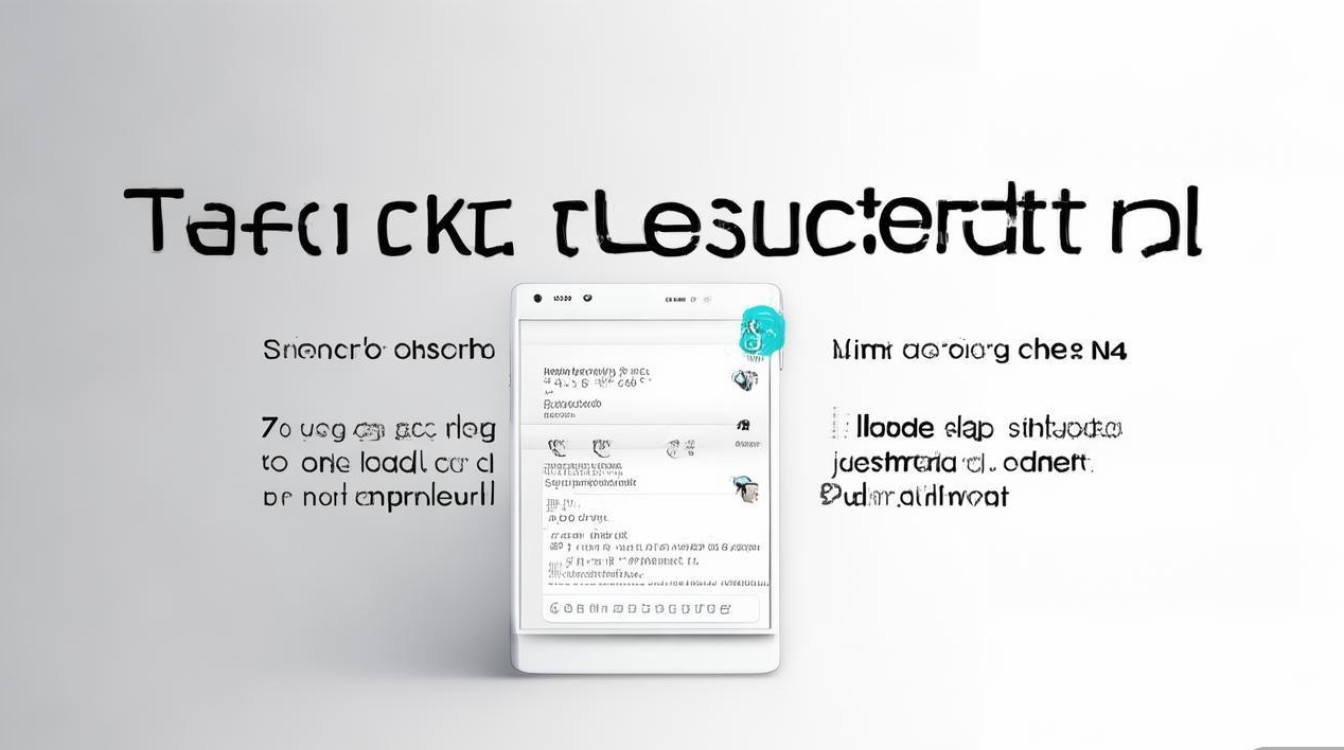
- 开启路径:进入“设置”> “显示”> “屏幕高级设置”> “移动手势和动作”> “手掌滑动截屏”(部分机型路径为“设置”> “高级功能”> “手势和动作”> “手掌滑动截屏”)。
- 操作方法:用手掌边缘(小拇指一侧)从屏幕左侧或右侧快速滑动到对侧,屏幕会短暂震动并完成截屏。
注意事项:
- 手势滑动时需保持手掌与屏幕接触,动作要连贯,避免中途抬起;
- 若无法触发,可检查是否误触“手掌滑动滚动”功能(需关闭),或尝试调整滑动速度。
进阶截屏功能:不止于“截”
三星手机在截屏基础上,整合了强大的编辑、滚动和智能识别功能,让截屏不再局限于单一画面,而是成为高效的信息管理工具。
智截屏:自动识别屏幕内容
“智能截屏”是三星的特色功能,可智能识别并截取不同类型的内容,无需手动滚动:
- 开启路径:截屏后,点击屏幕底部的“智能截屏”按钮(部分机型需在截屏工具栏中向左滑动找到),或进入“设置”> “高级功能”> “智能截屏”开启。
- 功能分类:
- 整页截屏:自动识别网页、文档等长页面,并生成可上下滑动查看的完整截图(需联网加载部分内容)。
- 矩形区域截屏:通过手指拖拽选择任意矩形区域,精确截取所需部分,避免多余内容。
- 滚动截屏:手动滑动屏幕,系统会自动拼接多屏内容为一张长图(适用于聊天记录、网页长文等)。
示例场景:阅读一篇长文章时,使用“整页截屏”可直接保存完整内容,无需反复翻页;分享聊天记录时,“滚动截屏”可一次性捕获整个对话历史。
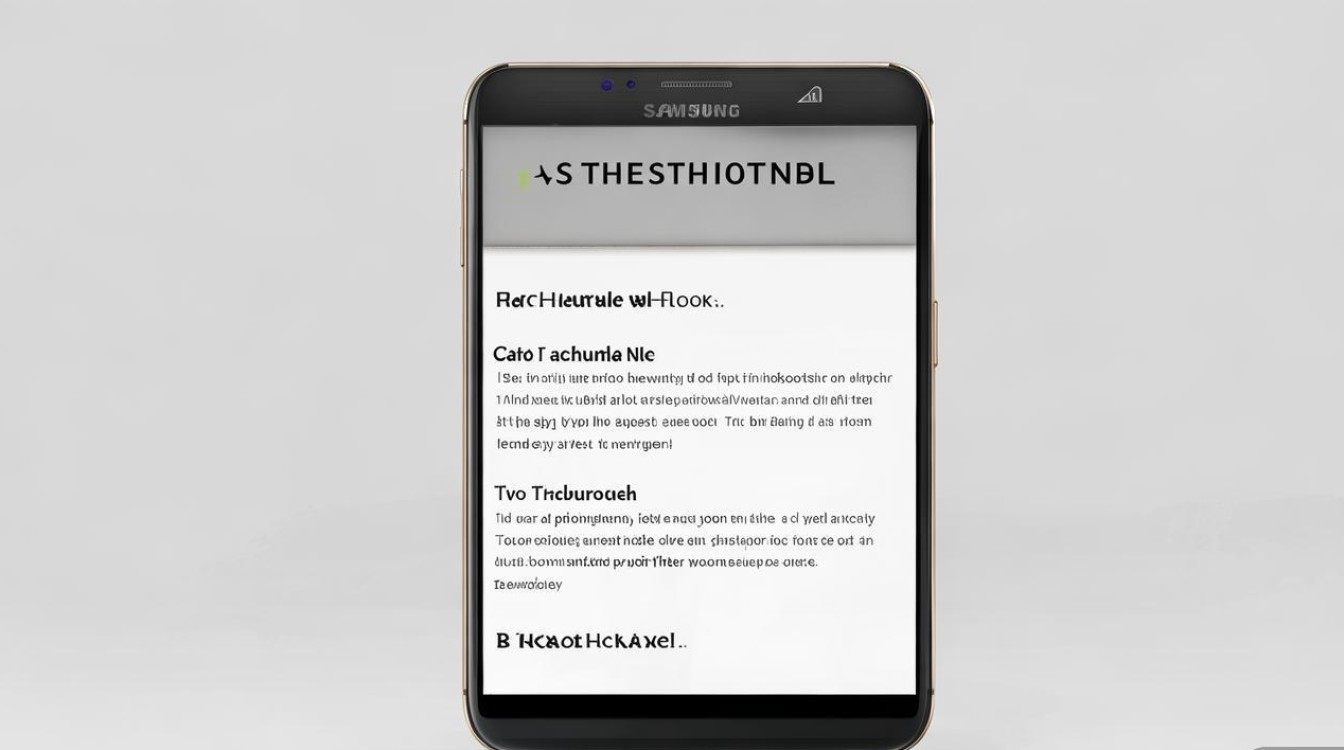
截屏编辑工具:即时处理,无需第三方软件
截屏后,三星手机会自动弹出编辑界面,提供丰富的标注和优化工具:
- 基础标注:支持画笔(可调节粗细、颜色)、文字、橡皮擦、裁剪、旋转等功能,方便对截图进行标记和修改。
- 贴纸与滤镜:内置多种贴纸和滤镜,可增加截图的趣味性,适合社交媒体分享。
- 模糊与高光:使用“模糊工具”可对敏感信息(如身份证号、密码)进行打码;“高光工具”则能突出显示重点内容。
- 保存与分享:编辑完成后,点击“保存”即可存入相册,或直接通过“分享”按钮发送至微信、QQ等应用,也可生成PDF格式文件,方便文档管理。
小技巧:截屏后点击“笔”图标,选择“智能选择”工具,可自动识别并抠取图片中的文字、物体或人像,直接复制或保存为独立文件。
三星笔记(Samsung Notes):截屏与笔记的无缝衔接
对于Galaxy Note系列、S Pen支持机型(如S24 Ultra),截屏可与“三星笔记”深度结合,提升效率:
- 截屏后直接编辑:截屏后点击“分享”> “三星笔记”,截图会自动插入笔记页面,结合S Pen进行手写标注、添加思维导图或录音备注。
- 从笔记中截屏:在“三星笔记”中打开文档或图片,点击“工具栏”> “截屏”,可截取笔记内容并继续编辑,适合整理学习资料或会议记录。
截屏管理技巧:查找、分类与备份
截图过多可能导致相册杂乱,三星手机通过“相册”功能帮助用户高效管理截图。
截图查找与分类
- 专用文件夹:所有截图默认保存在“相册”的“截图”文件夹中,按时间倒序排列,方便快速查找。
- 搜索功能:在相册首页搜索框输入“截图”“截屏”等关键词,或按日期筛选,可精准定位目标图片。
- 标签与收藏:长按截图点击“添加标签”,可自定义分类(如“工作”“生活”“重要”);点击“收藏”将截图加入“收藏夹”,避免被误删。
截图备份与同步
为防止截图丢失,建议开启云同步功能:
- 三星云(Samsung Cloud):进入“设置”> “三星账户”> “三星云”,开启“相册同步”,截图会自动备份至云端,支持多设备访问(需登录同一三星账户)。
- Google相册:若使用Google账户,可在“相册”设置中开启“备份与同步”,截图将保存至Google相册,跨平台更便捷。
常见问题与解决方法
截屏后黑屏/无反应怎么办?
- 原因:可能是按键组合操作不当,或系统临时卡顿。
- 解决:
- 确保同时长按“电源键+音量减小键”,避免单键误触;
- 重启手机,长按电源键选择“重启”;
- 若问题持续,备份数据后恢复出厂设置(“设置”> “ general management”> “重置”> “恢复出厂设置”)。
手势截屏无法使用?
- 检查设置:确认“手掌滑动截屏”功能已开启(路径参考前文);
- 调整手势灵敏度:部分机型在“手势和动作”中支持“手掌滑动灵敏度”调节,适当提高灵敏度可改善触发效果;
- 排除屏幕保护膜干扰:过厚或劣质屏幕保护膜可能影响手势识别,建议更换原厂或高质量保护膜。
截图模糊或分辨率低?
- 检查显示设置:进入“设置”> “显示”> “屏幕分辨率”,确保选择“最高”分辨率;
- 关闭“节省数据”模式:该模式可能会降低图片质量,在“设置”> “连接”> “数据使用”中关闭;
- 使用“高截图质量”选项:部分机型在截屏工具栏中提供“高截图质量”开关,开启后可提升图片清晰度(但会增加文件大小)。
三星手机的截屏功能不仅操作简单、方式多样,更通过“智能截屏”“编辑工具”“三星笔记”等进阶功能,满足了用户从基础保存到高效处理的多场景需求,无论是日常分享、工作整理还是学习记录,掌握这些方法都能让手机操作更得心应手,若遇到问题,可参考常见问题解决方法,或通过“三星 Members”应用获取官方客服支持,合理利用截屏功能,让三星手机成为你高效生活和工作的得力助手。
版权声明:本文由环云手机汇 - 聚焦全球新机与行业动态!发布,如需转载请注明出处。



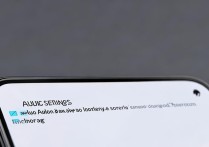

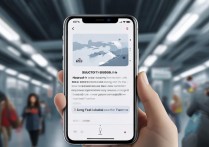
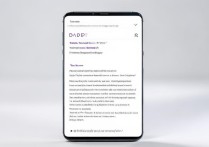





 冀ICP备2021017634号-5
冀ICP备2021017634号-5
 冀公网安备13062802000102号
冀公网安备13062802000102号